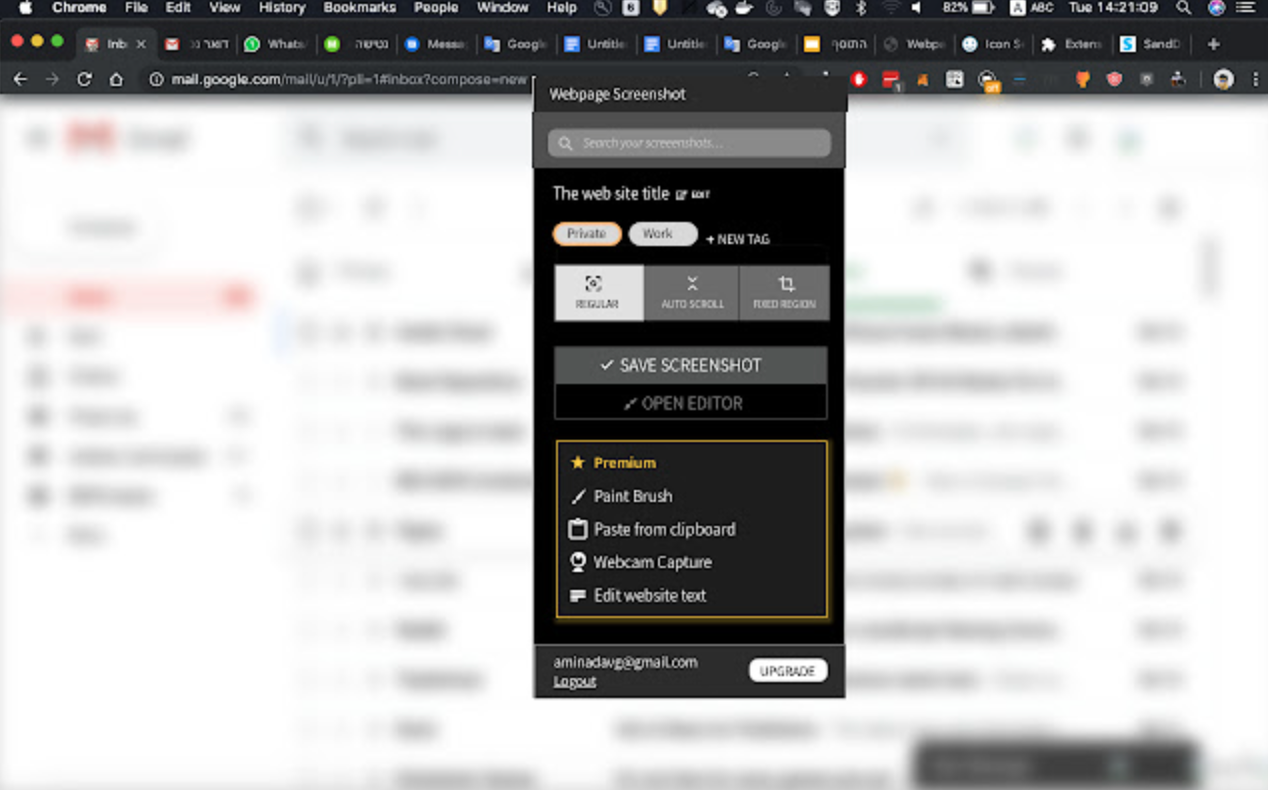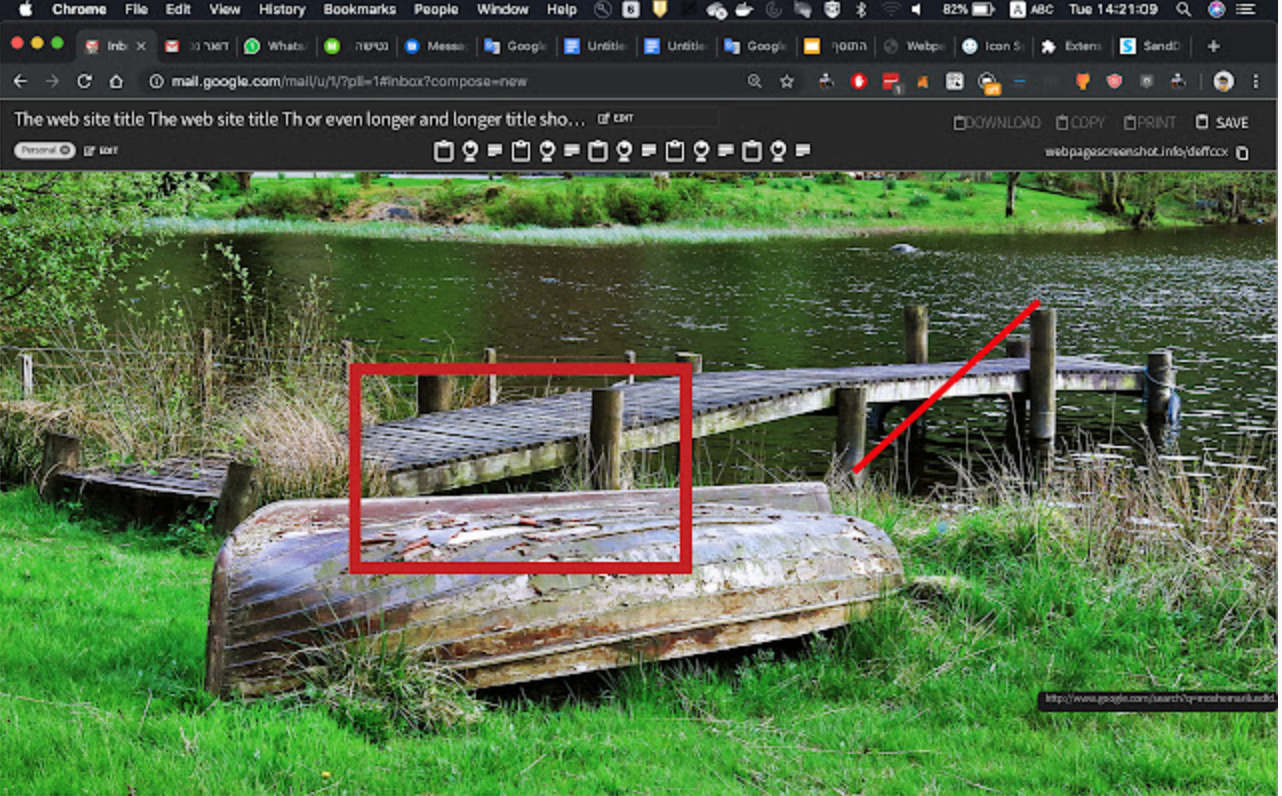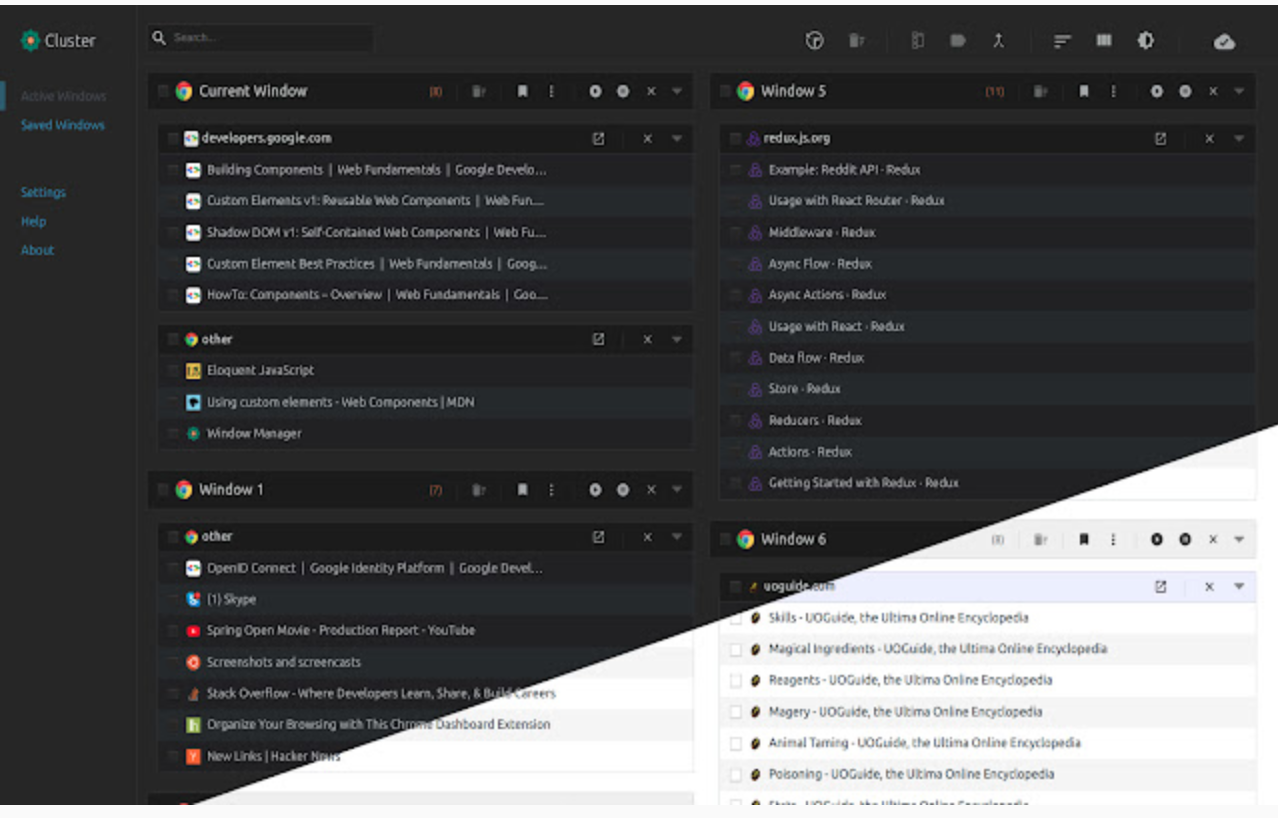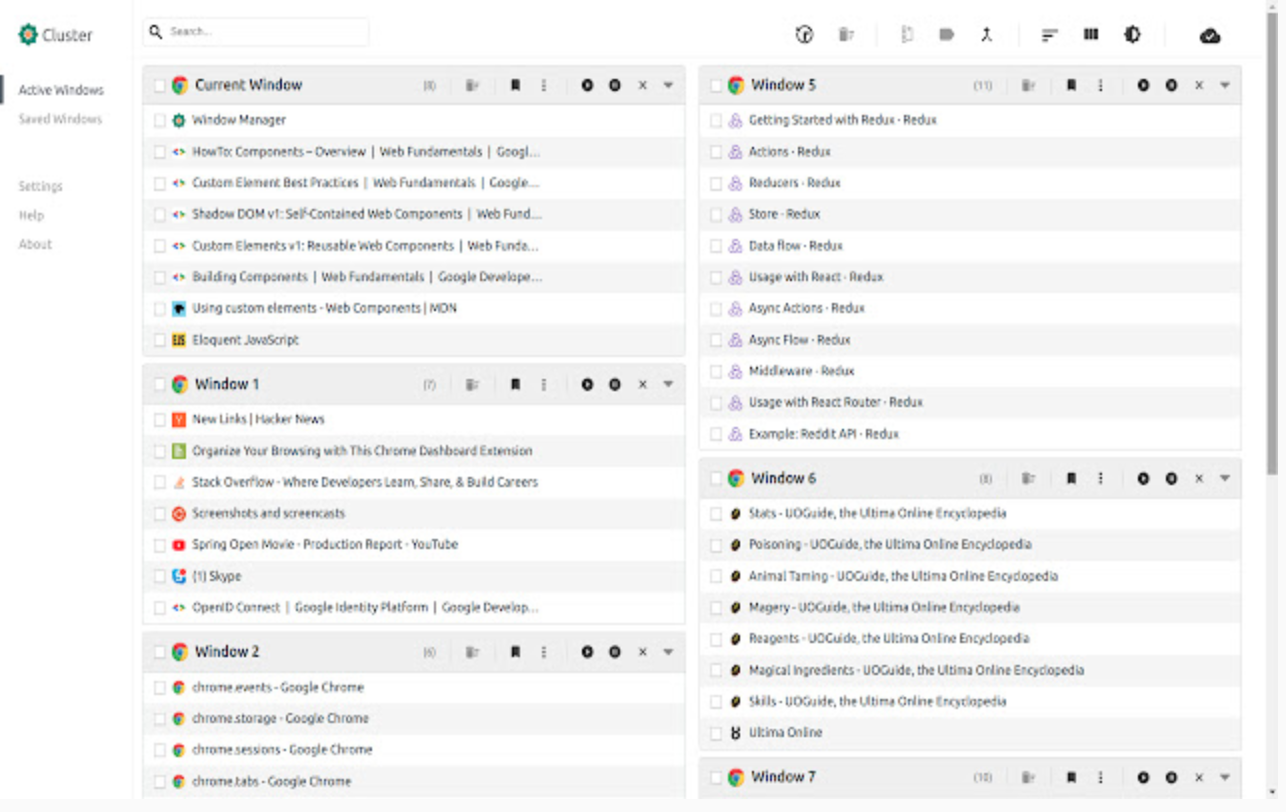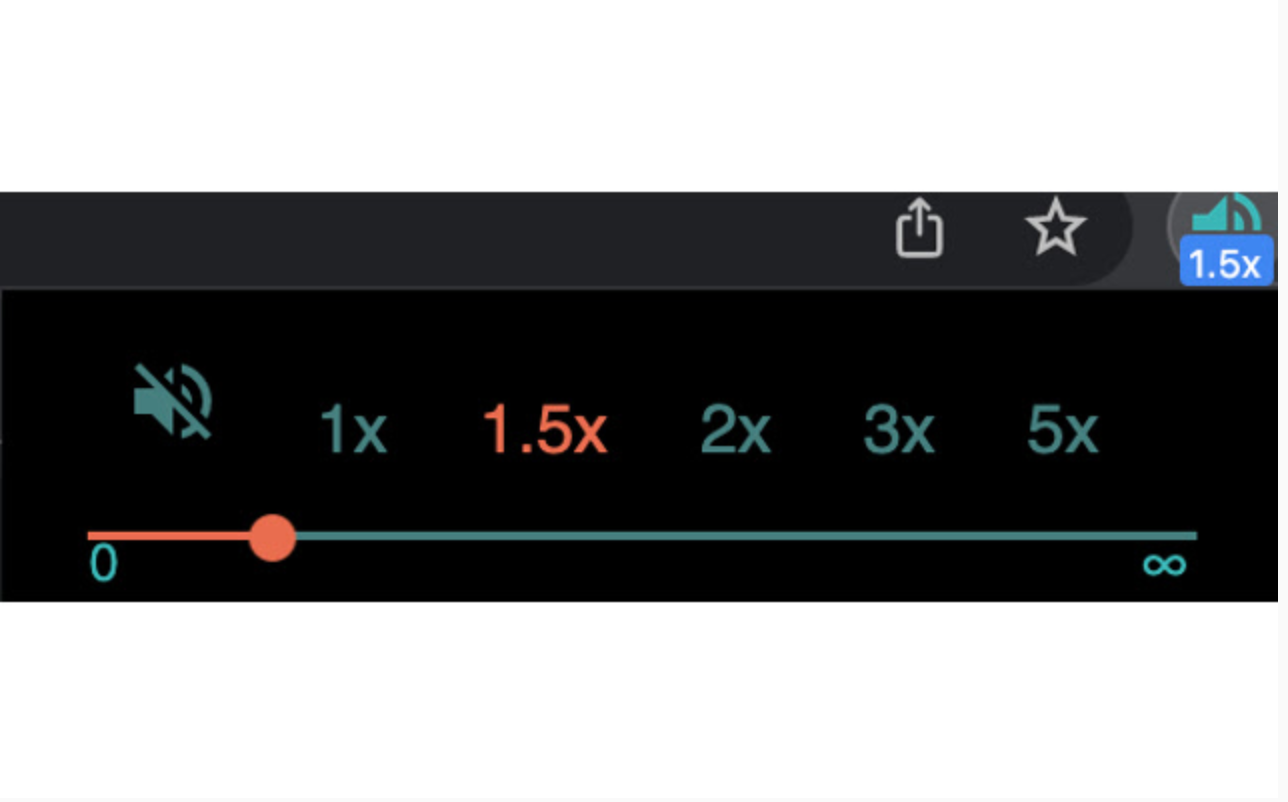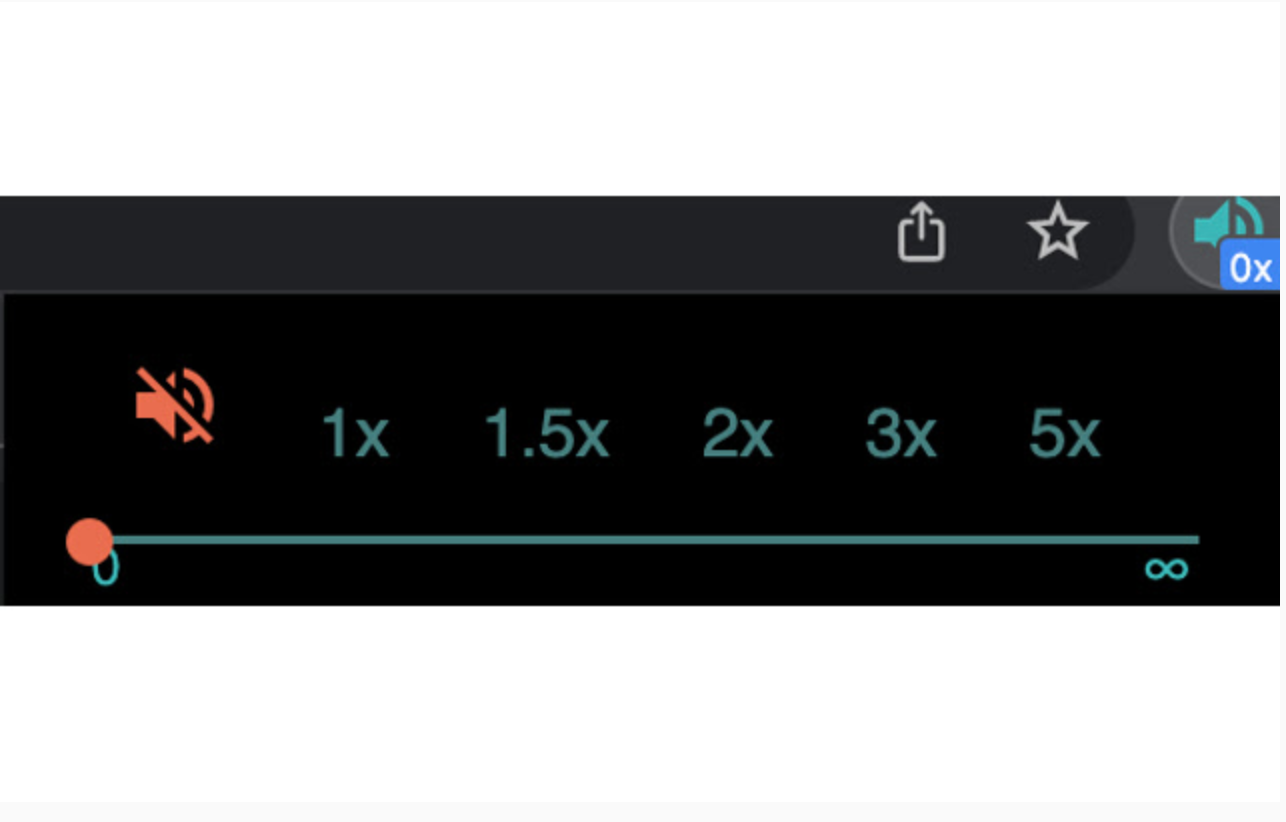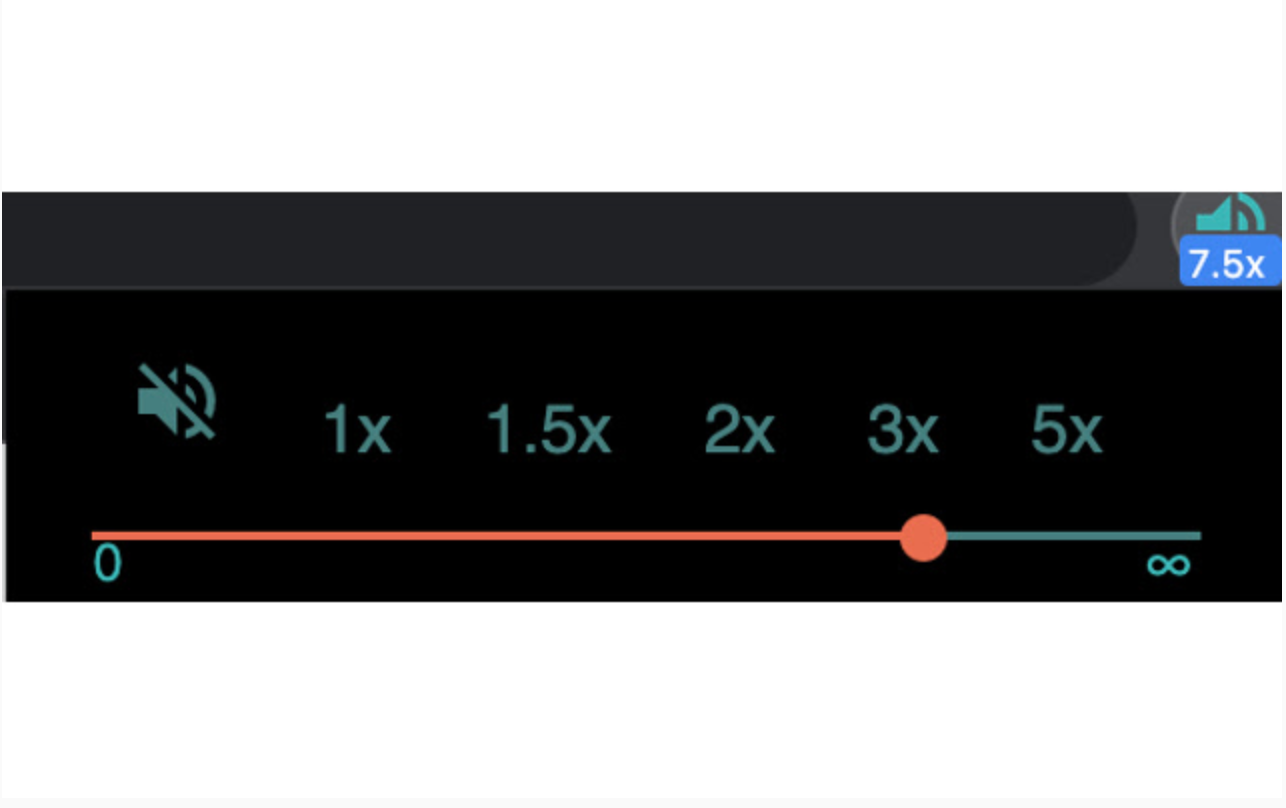Teclat emoji en línia
Si no podeu prescindir d'utilitzar diversos emojis mentre xateu a Internet, podeu provar l'extensió Emoji Keyboard Online. Es tracta d'un teclat d'emoticones dissenyat directament per al navegador Google Chrome, que ofereix suport per a totes les emoticones amb la possibilitat de cercar, ordenar per categories i donar suport a la funció de còpia. Només has de seleccionar l'emoticona desitjada i enganxar-la on la necessitis.
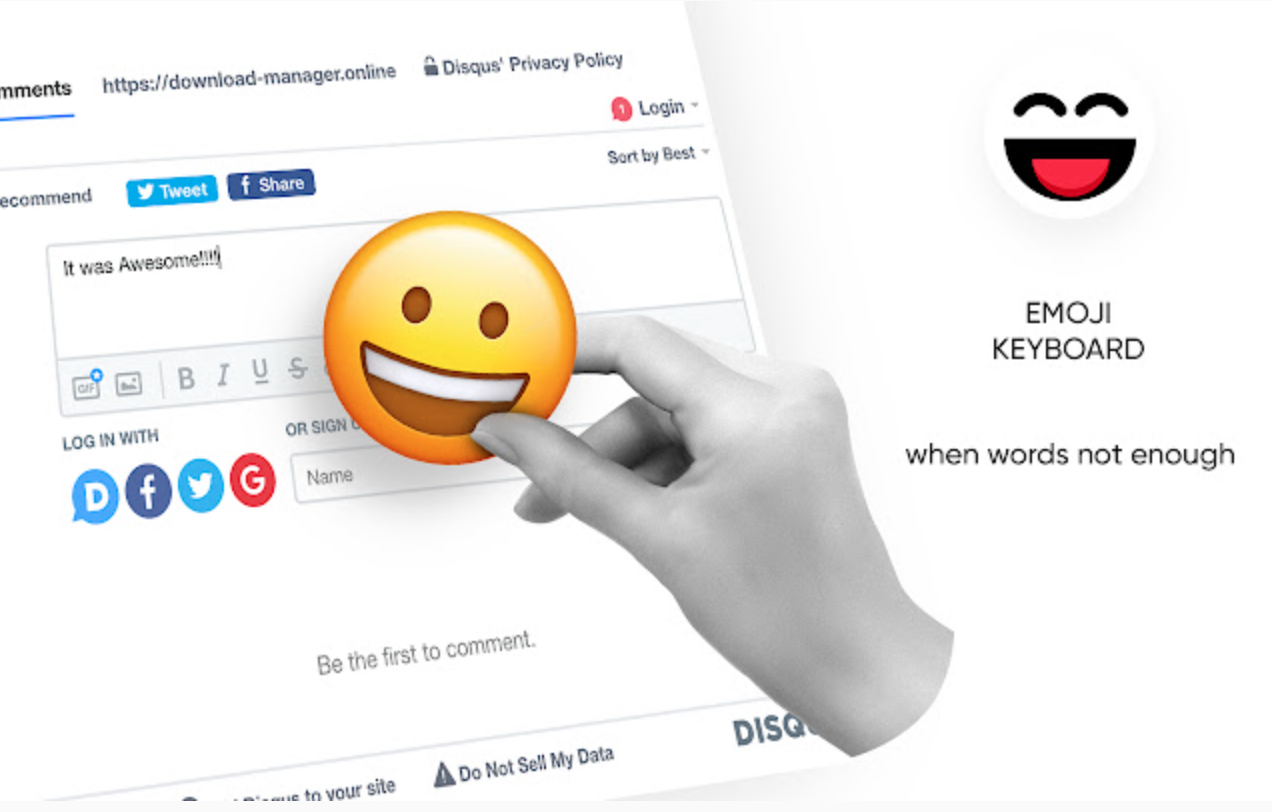
Captures de pantalla de WP
L'extensió anomenada WP Screenshot ofereix l'opció de fer una captura de pantalla de tot el lloc web i després desar-la en format JPG. Però el ventall de les seves funcions no s'acaba aquí: també podeu utilitzar aquesta extensió per traduir la pàgina a un altre idioma, ressaltar i editar encara més el text abans de desar la captura de pantalla, opcions per compartir riques i molt més.
Només llegiu
Just Read és un gran lector per a Google Chrome (i no només) a Mac. Ofereix la possibilitat d'editar i simplificar pàgines web amb text llarg perquè la lectura del text donat sigui el més còmode i eficient possible per a vostè. Just Read es pot canviar a temes clars o foscos, també ofereix l'opció d'editar els elements de la pàgina seleccionats en un editor gràfic o amb l'ajuda de CSS. Per descomptat, també és possible crear el vostre propi tema, imprimir la pàgina o potser admetre les dreceres del teclat.
Clúster - Gestor de finestres i pestanyes
Clúster: Gestor de finestres i pestanyes és un gestor de finestres i pestanyes per a Chrome que us ajuda a gestionar diverses pestanyes i finestres obertes amb un ús mínim dels recursos del sistema. Clúster també inclou eines per navegar ràpidament per obrir finestres i pestanyes, i un gestor de projectes de pestanyes per desar i restaurar fàcilment les sessions de finestres i pestanyes com a projectes de treball.
Potenciador de volum infinit
Aquesta extensió permet una amplificació pràcticament infinita de qualsevol so reproduït en una pestanya del navegador Chrome. Tant si es tracta d'un vídeo de YouTube, una videoconferència o una pista d'àudio a YouTube o un servei de reproducció de música, podeu augmentar el volum al vostre gust fent clic a la icona de l'extensió i lliscant-la cap a la dreta o l'esquerra. Si voleu, també podeu reduir el volum d'un so específic de la targeta o silenciar-lo.